用Excel做数据说明——描述统计
EXCEL实验报告

EXCEL实验报告实验一利用 Excel对数据进行描述统计分析 (2)实验二 Excel图表制作及编辑 (13)实验三 Excel区间估计 (24)实验四一元线性性回归模型 (26)实验五长期趋势分析 (29)实验六 Excel综合指数计算实验 (36)实验七方差分析 (39)实验一利用 Excel对数据进行描述统计分析一、实验目的1、掌握Excel的基本知识2、学会应用Excel创建表格,输入和编辑信息3、熟练运用excel的公式和函数求各种统计指标4、利用Excel的分析工具对数据进行描述性统计5、掌握组距式变量数列的编制原理6、用EXCEL进行数据抽样二、实验要求1、掌握Excel的基本操作方法2、通过练习,能够独立运用Excel进行数据整理和数据分析3、掌握利用Excel对数据进行分组编制的基本操作方法;4、掌握利用EXCEL对数据进行抽样的方法。
三、实验内容1、分别用函数和数据分析工具计算这31 个地区人口的总和、平均值、中位数、众数、标准差。
表1-1 2008年全国各地区人口统计地 区 总人口(万人) 地区 总人口(万人)北京1695 山东 9417天津1176 河南 9429河北6989 湖北 5711山西 3411 湖南 6380内蒙 2414 广东 9544辽宁 4315 广西 4816吉林 2734 海南 854黑龙江 3825 重庆 2839上海 1888 四川 8138江苏 7677 贵州 3793浙江 5120 云南 4543安徽 6135 西藏 287福建 3604 陕西 3762青海 554 宁夏 618新疆 2131 甘肃 2628江西 44002、根据抽样调查,某月X市50户居民购买消费品支出资料如下(单位:元):表1-2 某月X市50户居民购买消费品支出830 880 1230 1100 1180 1580 1210 1460 1170 10801050 1100 1070 1370 1200 1630 1250 1360 1270 14201180 1030 870 1150 1410 1170 1230 1260 1380 15101010 860 810 1130 1140 1190 1260 1350 930 14201080 1010 1050 1250 1160 1320 1380 1310 1270 1250 根据以上数据,以 900、1000、1100、1200、1300、1400、1500、1600为组限,对居民户月消费支出额编制组距式变量数列,并计算居民户月消费支出额的累计频数和频率。
Excel有哪些常用的数据描述与分析类函数?

描述统计是数据分析中常用的方法,它是指通过数学方法,对数据资料进行整理、分析,并对数据的分布状态、数字特征和随机变量之间的关系进行估计和描述的方法。
描述统计通常包括集中趋势分析、离散趋势分析和相关分析三大部分。
使用Excel函数公式或者分析工具可以满足这样的分析需求。
1、使用函数进行数据分析我举个例子。
A列是某产品数据,现需在C:D列统计其各类描述分析数据,相关函数公式如下▼1)平均值=AVERAGE(A2:A16)2)标准误差=STDEV(A2:A16)/SQRT(COUNT(A2:A16))3)中位数=MEDIAN(A2:A16)4)众数=MODE(A2:A16)5)标准差=STDEV(A2:A16)6)方差=VAR(A2:A16)7)峰度=KURT(A2:A16)8)偏度=SKEW(A2:A16)9)极差=MAX(A2:A16)-MIN(A2:A16)10)平均置信度(95%)=TINV(0.05,COUNT(A2:A16)-1)*STDEV(A2:A16)/SQRT(COUNT(A2:A16))解释下以上名词的意思▼平均值、中位数、众数等是表现数据集中趋势的指标。
平均值是N个数相加除以N得到的结果;中位数是一组数据按大小排序后,排在中间位置的数值;众数是一组数据中出现次数最多的数值。
方差与标准差是表现数据离散程度的指标,它们反映了与平均值之间的离散程度。
峰度系数和偏度系数是表现数据分布形状的指标。
峰度系数是相对于正态分布而言,描述对称分布曲线峰顶尖峭程度的指标。
峰度系数大于零,则两侧极端数据较少,峰度系数小于零,则两侧极端数据较多。
偏度系数是以正态分布为标准来描述数据对称性的指标。
偏度系数等于零,则数据分布对称。
偏度系数大于零,则为正偏态分布,偏度系数小于零,则为负偏态分布。
偏度系数大于1或者小于-1,被称为高度偏态分布,偏度系数在0.5~1或-0.5~-1范围内,被称为中等偏态分布。
……2、数据分析工具库除了使用函数公式外,Excel还提供了[数据分析]工具库。
用Excel进行数据分析:描述性统计分析

用E x c e l进行数据分析:描述性统计分析本页仅作为文档封面,使用时可以删除This document is for reference only-rar21year.March在数据分析的时候,一般首先要对数据进行描述性统计分析(Descriptive Analysis),以发现其内在的规律,再选择进一步分析的方法。
描述性统计分析要对调查总体所有变量的有关数据做统计性描述,主要包括数据的频数分析、数据的集中趋势分析、数据离散程度分析、数据的分布、以及一些基本的统计图形,常用的指标有均值、中位数、众数、方差、标准差等等。
接下来我们讲讲在Excel2007中完成描述性统计分析。
一、案例场景某网站的专题活动积累了一定访问数据后,需要统计流量的的均值、区间,以及给出该专题访问量差异的量化标准,借此来作为分析每天访问量的价值、参差不齐、此起彼伏一个衡量的依据。
要求得到均值、区间、众数、方差、标准差等统计数据。
二、操作步骤1、打开数据表格,这个案例中用的数据无特殊要求,只是一列数值就可以了。
2、选择“工具”——“数据分析”——“描述统计”后,出现属性设置框注:本功能需要使用Excel扩展功能,如果您的Excel尚未安装数据分析,可以参考上一篇文章《用Excel进行数据分析:数据分析工具在哪里》。
3、依次选择选项有2方面,输入和输出选项输入区域:原始数据区域,选中多个行或列,选择相应的分组方式逐行/逐列;如果数据有标志,勾选“标志位于第一行”;如果输入区域没有标志项,该复选框将被清除,Excel 将在输出表中生成适宜的数据标志;输出区域可以选择本表、新工作表或是新工作簿;汇总统计:包括有平均值、标准误差(相对于平均值)、中值、众数、标准偏差、方差、峰值、偏斜度、极差、最小值、最大值、总和、总个数、最大值、最小值和置信度等相关项目。
第K大(小)值:输出表的某一行中包含每个数据区域中的第 k 个最大(小)值。
用EXCEL计算描述统计量
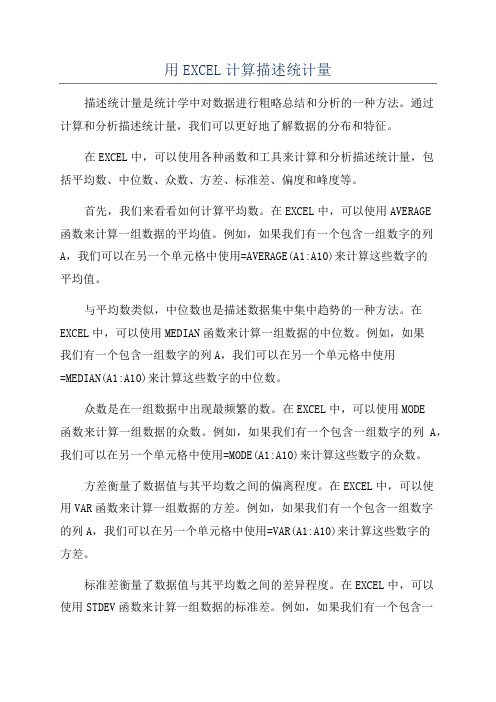
用EXCEL计算描述统计量描述统计量是统计学中对数据进行粗略总结和分析的一种方法。
通过计算和分析描述统计量,我们可以更好地了解数据的分布和特征。
在EXCEL中,可以使用各种函数和工具来计算和分析描述统计量,包括平均数、中位数、众数、方差、标准差、偏度和峰度等。
首先,我们来看看如何计算平均数。
在EXCEL中,可以使用AVERAGE函数来计算一组数据的平均值。
例如,如果我们有一个包含一组数字的列A,我们可以在另一个单元格中使用=AVERAGE(A1:A10)来计算这些数字的平均值。
与平均数类似,中位数也是描述数据集中集中趋势的一种方法。
在EXCEL中,可以使用MEDIAN函数来计算一组数据的中位数。
例如,如果我们有一个包含一组数字的列A,我们可以在另一个单元格中使用=MEDIAN(A1:A10)来计算这些数字的中位数。
众数是在一组数据中出现最频繁的数。
在EXCEL中,可以使用MODE函数来计算一组数据的众数。
例如,如果我们有一个包含一组数字的列A,我们可以在另一个单元格中使用=MODE(A1:A10)来计算这些数字的众数。
方差衡量了数据值与其平均数之间的偏离程度。
在EXCEL中,可以使用VAR函数来计算一组数据的方差。
例如,如果我们有一个包含一组数字的列A,我们可以在另一个单元格中使用=VAR(A1:A10)来计算这些数字的方差。
标准差衡量了数据值与其平均数之间的差异程度。
在EXCEL中,可以使用STDEV函数来计算一组数据的标准差。
例如,如果我们有一个包含一组数字的列A,我们可以在另一个单元格中使用=STDEV(A1:A10)来计算这些数字的标准差。
偏度是衡量数据分布偏斜程度的统计量。
在EXCEL中,可以使用SKEW函数来计算一组数据的偏度。
例如,如果我们有一个包含一组数字的列A,我们可以在另一个单元格中使用=SKEW(A1:A10)来计算这些数字的偏度。
峰度是衡量数据分布尖锐程度的统计量。
在EXCEL中,可以使用KURT函数来计算一组数据的峰度。
《应用统计学》第十章:Excel在统计分析中的应用

05
的常见问题及解决方
案
数据源问题及解决方案
解决方案
总结词:数据源问题通常涉 及数据输入错误、数据格式
不正确或数据缺失。
01
02
03
仔细检查数据输入,确保没 有遗漏或错误的数值、文本。
统一数据格式,如将日期、 数字等格式化。
04
05
使用Excel的筛选和查找功能, 查找并处理缺失值。
图表展示问题及解决方案
聚类算法
聚类算法是一种无监督学习方法,通过将相似的对象聚集在一起形 成不同的群组或簇,来发现数据的内在结构。
分类和聚类算法的应用场景
分类和聚类算法在许多领域都有广泛的应用,如市场细分、客户分 群、异常检测等。
关联规则和序列模式挖掘
关联规则挖掘
01
关联规则挖掘是发现数据集中项之间的有趣关系的过程,通常
《应用统计学》第十章 excel在统计分析中的 应用
contents
目录
• Excel在统计分析中的应用概述 • Excel在描述性统计分析中的应用 • Excel在推论性统计分析中的应用 • Excel在数据挖掘和机器学习中的应用 • Excel在统计分析中的常见问题及解决方
案
Excel在统计分析中
用于市场篮子分析、交叉销售和推荐系统等。
序列模式挖掘
02
序列模式挖掘是发现数据集中项之间时间顺序关系的过程,通
常用于时间序列分析、股票价格预测等。
关联规则和序列模式挖掘的应用场景
03
关联规则和序列模式挖掘在许多领域都有广泛的应用,如金融
欺诈检测、股票价格预测、消费者行为分析等。
Excel在统计分析中
01
02
03
用ECEL计算描述统计量

用ECEL计算描述统计量描述统计量是对一组数据进行概括和总结的统计指标。
通过计算描述统计量,我们可以得到数据的中心趋势、离散程度和分布情况等信息。
本文将介绍如何使用Excel计算常见的描述统计量,包括均值、中位数、众数、标准差、方差和四分位数等。
首先,我们需要准备一组数据,并将其输入到Excel的其中一列中。
以列A为例,我们在A1单元格中输入第一个数据,然后通过拖动填充手柄将数据输入到其他单元格。
下面将介绍如何计算各个描述统计量。
1.均值均值是数据的平均值,代表数据的中心趋势。
在Excel中,可以使用AVERAGE函数来计算均值。
在B1单元格中输入=AVERAGE(A:A),然后按下回车键即可得到均值。
2.中位数中位数是数据中的中间值,将数据按照大小排序后位于中间的值。
在Excel中,可以使用MEDIAN函数来计算中位数。
在B2单元格中输入=MEDIAN(A:A),然后按下回车键即可得到中位数。
3.众数众数是数据中出现频次最多的值。
在Excel中,可以使用MODE函数来计算众数。
在B3单元格中输入=MODE(A:A),然后按下回车键即可得到众数。
4.标准差标准差是衡量数据离散程度的指标,越大表示数据越分散。
在Excel 中,可以使用STDEV函数来计算标准差。
在B4单元格中输入=STDEV(A:A),然后按下回车键即可得到标准差。
5.方差方差是数据离散程度的另一种度量方式,是标准差的平方。
在Excel 中,可以使用VAR函数来计算方差。
在B5单元格中输入=VAR(A:A),然后按下回车键即可得到方差。
6.四分位数四分位数将数据分为四等份,分别是第一四分位数、中位数和第三四分位数。
在Excel中,可以使用QUARTILE函数来计算四分位数。
在B6单元格中输入=QUARTILE(A:A,1)来计算第一四分位数,输入=QUARTILE(A:A,2)来计算中位数,输入=QUARTILE(A:A,3)来计算第三四分位数。
用Excel统计的方法

Excel统计方法一、计量资料的常用统计描述指标1.平均数平均数表示的是一组观察值(变量值)的平均水平或集中趋势。
平均数计算公式:式中:X为变量值、Σ为总和,N为观察值的个数。
2.标准差(S) 标准差表示的是一组个体变量间的变异(离散)程度的大小。
S愈小,表示观察值的变异程度愈小,反之亦然,常写成。
标准差计算公式:式中:∑X2为各变量值的平方和,(∑X)2为各变量和的平方,N-1为自由度3.标准误(S⎺x)标准误表示的是样本均数的标准差,用以说明样本均数的分布情况,表示和估量群体之间的差异,即各次重复抽样结果之间的差异。
S⎺x愈小,表示抽样误差愈小,样本均数与总体均数愈接近,样本均数的可靠性也愈大,反之亦然,常写作。
标准误计算公式:二、计数资料的常用统计描述指标1.率和比率是一种表示在一定条件下某种现象实际发生例数与可能发生该现象的总数比,用来说明某种现象发生的频率。
比是表示事物或现象内部各构成部分的比重。
率和比计算公式:2.率和比的标准误率和比的标准误是抽样造成的误差,表示样本百分率和比与总体百分率和比之间的差异,标准误小,说明抽样误差小,可靠性大,反之亦然。
( p为率的标准误,P为样本率,当样本可靠且有一定数量的观察单位时可代替总体率。
N为样本观察例数)三、显著性检验抽样实验会产生抽样误差,对实验资料进行比较分析时,不能仅凭两个结果(平均数或率)的不同就作出结论,而是要进行统计学分析,鉴别出两者差异是抽样误差引起的,还是由特定的实验处理引起的。
1.显著性检验的含义和原理显著性检验即用于实验处理组与对照组或两种不同处理的效应之间是否有差异,以及这种差异是否显著的方法。
2.无效假设显著性检验的基本原理是提出“无效假设”和检验“无效假设”成立的机率(P)水平的选择。
所谓“无效假设”,就是当比较实验处理组与对照组的结果时,假设两组结果间差异不显著,即实验处理对结果没有影响或无效。
经统计学分析后,如发现两组间差异系抽样引起的,则“无效假设”成立,可认为这种差异为不显著(即实验处理无效)。
实验一 数据资料的描述性统计分析(Excel应用)

2.3 图表的编辑:误差线的添加
➢ 打开数据系列格式对话框,在“误差线Y”选项卡中,选择显示 方式为“正偏差”,再选择误差量为“自定义”,单击其后数据框 右边的“折叠对话框”按钮,选择误差数据。
绘图区格式 网络线格式 图例格式 数据系列格式
叶绿素含量/%
叶绿素含量/%
图2-4 四个水稻品种类型不同时期的叶绿素含量
练习2
测定5个不同小麦品种 灌浆结实期叶片的蒸 腾速率(右图),
使用Excel软件将测定 结果绘成复式线图( 要求含误差线) 。
日期
品种
5/2 5/9 5/16 5/23 5/30
陕229
5.2 4.8 4.3
3
1
5.1
5 4.6 2.7 0.8
5.4 4.5
4 3.3 1.1
长武134 4.9 4.5 3.6 3.1 0.5
插 入 函 数
1.1 算术平均数的计算
步骤3:设置“函数参数”,在Number1后的框中选定待分析的数据
2. Excel软件的“描述统计”分析工 具
➢ 步骤1:调用菜单“工具”“数据分析”,打开“分析工
具库”对话框,选择“描述统计”工具。
2. Excel软件的“描述统计”分析工 具
➢ 步骤2:打开“描述统计”对话框,设置数据位置(输入区域)、
纸质报告和电子版文件务必在下次实验课之前 提交或发送!
练习1
使用Excel软件分别计算下面两个玉米品种的10 个果穗长度(cm)的平均数和标准差,并用柱形 图 表 示 结 果 。 ( 提 示 : 使 用 函 数 AVERAGE 和 STDEV)
品种 BS24 金皇后
果穗长度 19 21 20 20 18 19 22 21 21 19 16 21 24 15 26 18 20 19 22 19
如何用Excel快速统计成绩和分析成绩分布情况
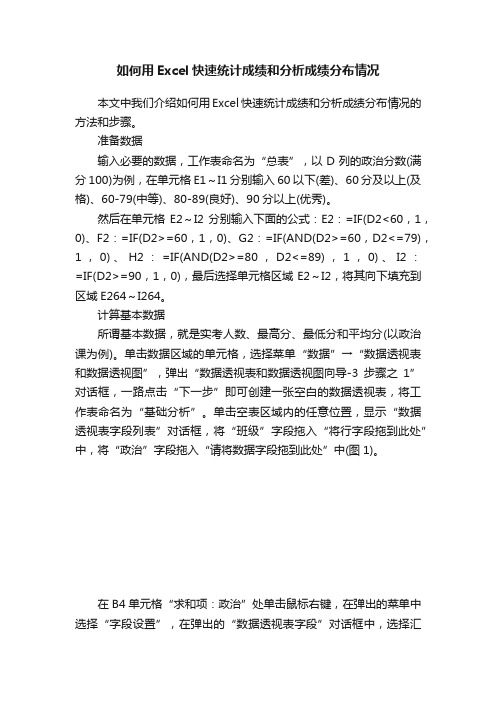
如何用Excel快速统计成绩和分析成绩分布情况本文中我们介绍如何用Excel快速统计成绩和分析成绩分布情况的方法和步骤。
准备数据输入必要的数据,工作表命名为“总表”,以D列的政治分数(满分100)为例,在单元格E1~I1分别输入60以下(差)、60分及以上(及格)、60-79(中等)、80-89(良好)、90分以上(优秀)。
然后在单元格E2~I2分别输入下面的公式:E2:=IF(D2<60,1,0)、F2:=IF(D2>=60,1,0)、G2:=IF(AND(D2>=60,D2<=79),1,0)、H2:=IF(AND(D2>=80,D2<=89),1,0)、I2:=IF(D2>=90,1,0),最后选择单元格区域E2~I2,将其向下填充到区域E264~I264。
计算基本数据所谓基本数据,就是实考人数、最高分、最低分和平均分(以政治课为例)。
单击数据区域的单元格,选择菜单“数据”→“数据透视表和数据透视图”,弹出“数据透视表和数据透视图向导-3步骤之1”对话框,一路点击“下一步”即可创建一张空白的数据透视表,将工作表命名为“基础分析”。
单击空表区域内的任意位置,显示“数据透视表字段列表”对话框,将“班级”字段拖入“将行字段拖到此处”中,将“政治”字段拖入“请将数据字段拖到此处”中(图1)。
在B4单元格“求和项:政治”处单击鼠标右键,在弹出的菜单中选择“字段设置”,在弹出的“数据透视表字段”对话框中,选择汇总方式为“计数”。
再把“求和项:政治2”的汇总方式选择为“最大值”,“求和项:政治3”的汇总方式选择为“最小值”,“求和项:政治4”的汇总方式选择为“平均值”。
最后,把“数据”字段拖到“汇总”字段处即可(图2)。
统计成绩分布情况从30分~100分,每隔5分统计各班各分数段人数(以政治课为例)。
再创建一张空白数据透视表,命名为“分数段“,将“班级”字段拖入“将列字段拖到此处”中,“政治”字段拖入“将行字段拖到此处”中,“政治”字段拖入“请将数据字段拖到此处”中。
如何在Excel中使用DescriptiveStatistics进行描述性统计分析分析
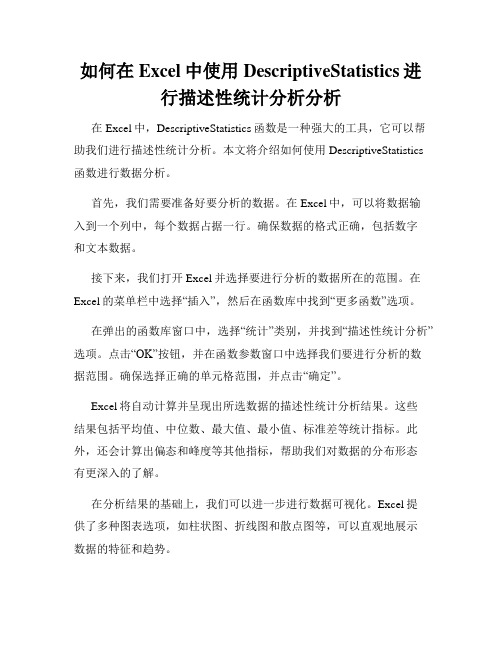
如何在Excel中使用DescriptiveStatistics进行描述性统计分析分析在Excel中,DescriptiveStatistics函数是一种强大的工具,它可以帮助我们进行描述性统计分析。
本文将介绍如何使用DescriptiveStatistics 函数进行数据分析。
首先,我们需要准备好要分析的数据。
在Excel中,可以将数据输入到一个列中,每个数据占据一行。
确保数据的格式正确,包括数字和文本数据。
接下来,我们打开Excel并选择要进行分析的数据所在的范围。
在Excel的菜单栏中选择“插入”,然后在函数库中找到“更多函数”选项。
在弹出的函数库窗口中,选择“统计”类别,并找到“描述性统计分析”选项。
点击“OK”按钮,并在函数参数窗口中选择我们要进行分析的数据范围。
确保选择正确的单元格范围,并点击“确定”。
Excel将自动计算并呈现出所选数据的描述性统计分析结果。
这些结果包括平均值、中位数、最大值、最小值、标准差等统计指标。
此外,还会计算出偏态和峰度等其他指标,帮助我们对数据的分布形态有更深入的了解。
在分析结果的基础上,我们可以进一步进行数据可视化。
Excel提供了多种图表选项,如柱状图、折线图和散点图等,可以直观地展示数据的特征和趋势。
除了单一变量的描述性统计分析,我们还可以使用DescriptiveStatistics函数进行多个变量之间的关系分析。
在这种情况下,我们需要将多个变量的数据分别放置在Excel的不同列中,并选择这些列作为输入范围。
通过DescriptiveStatistics函数,我们可以轻松地获取数据的统计信息,更好地理解数据的特征和规律。
这些信息对于决策制定、问题解决和预测分析等方面都具有重要意义。
总结起来,Excel中的DescriptiveStatistics函数为我们提供了一种便捷和准确的方式来进行描述性统计分析。
我们只需要准备好数据,并按照上述步骤操作,即可获得数据的统计特征和分布情况。
使用Excel和SPSS进行数据统计与分析的指南
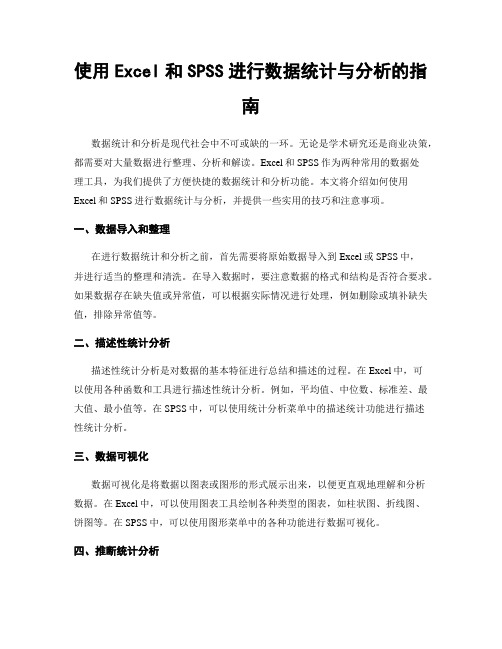
使用Excel和SPSS进行数据统计与分析的指南数据统计和分析是现代社会中不可或缺的一环。
无论是学术研究还是商业决策,都需要对大量数据进行整理、分析和解读。
Excel和SPSS作为两种常用的数据处理工具,为我们提供了方便快捷的数据统计和分析功能。
本文将介绍如何使用Excel和SPSS进行数据统计与分析,并提供一些实用的技巧和注意事项。
一、数据导入和整理在进行数据统计和分析之前,首先需要将原始数据导入到Excel或SPSS中,并进行适当的整理和清洗。
在导入数据时,要注意数据的格式和结构是否符合要求。
如果数据存在缺失值或异常值,可以根据实际情况进行处理,例如删除或填补缺失值,排除异常值等。
二、描述性统计分析描述性统计分析是对数据的基本特征进行总结和描述的过程。
在Excel中,可以使用各种函数和工具进行描述性统计分析。
例如,平均值、中位数、标准差、最大值、最小值等。
在SPSS中,可以使用统计分析菜单中的描述统计功能进行描述性统计分析。
三、数据可视化数据可视化是将数据以图表或图形的形式展示出来,以便更直观地理解和分析数据。
在Excel中,可以使用图表工具绘制各种类型的图表,如柱状图、折线图、饼图等。
在SPSS中,可以使用图形菜单中的各种功能进行数据可视化。
四、推断统计分析推断统计分析是通过样本数据对总体进行推断的过程。
在Excel中,可以使用各种函数和工具进行推断统计分析。
例如,t检验、方差分析、相关分析等。
在SPSS中,可以使用统计分析菜单中的各种功能进行推断统计分析。
五、回归分析回归分析是研究变量之间关系的一种统计方法。
在Excel中,可以使用回归分析工具进行简单线性回归、多元线性回归等回归分析。
在SPSS中,可以使用回归菜单中的各种功能进行回归分析。
六、因子分析因子分析是一种多变量分析方法,用于研究多个变量之间的关系。
在Excel中,可以使用数据分析工具进行因子分析。
在SPSS中,可以使用因子分析菜单中的各种功能进行因子分析。
excel描述统计结果解读

excel描述统计结果解读Excel 的描述统计结果可以提供一系列关于数据集的数值,帮助我们理解数据的分布和特性。
以下是对这些数值的详细解读:1.平均值:所有数据点的和除以数据点的数量。
它表示数据集的中心趋势。
2.标准误差:用于衡量样本均值与总体均值之间的差异。
标准误差越小,样本均值越接近总体均值。
3.中值:将数据从小到大排序后,位于中间位置的数。
如果数据量为奇数,中值是中间那个数;如果数据量为偶数,中值是中间两个数的平均值。
中值对于异常值不敏感,因此可以更好地表示数据的中心趋势。
4.众数:数据集中出现次数最多的数。
众数可以反映数据的集中趋势。
5.标准偏差:衡量数据点与平均值之间的差异。
标准偏差越大,数据越分散;标准偏差越小,数据越集中。
6.方差:标准偏差的平方,也表示数据点与平均值之间的差异。
7.峰度:衡量数据分布形态的陡峭程度。
与正态分布相比,峰度大于3的分布更陡峭,峰度小于3的分布更平缓。
8.偏度:衡量数据分布形态的偏斜程度。
偏度大于0表示分布右偏,即右侧尾部更长;偏度小于0表示分布左偏,即左侧尾部更长。
9.极差:数据集中的最大值与最小值之差,反映数据的波动范围。
10.第K大(小)值:输出表的某一行中包含每个数据区域中的第k个最大(小)值,可以反映数据的次序信息。
11.置信度:通常用于表示样本均值与总体均值之间差异的可靠性。
例如,95%的置信度意味着我们有95%的信心认为样本均值在总体均值的某个范围内。
通过解读这些描述统计结果,我们可以对数据集有更深入的了解,并为进一步的数据分析提供基础。
Excel中的描述统计分析工具

Excel中的描述统计分析工具Excel是一款常用的电子表格软件,不仅可以进行数据收集和整理,还集成了一系列的数据分析工具,其中的描述统计分析工具可以对数据进行一些基本的统计分析,帮助用户更好地理解和使用数据。
描述统计分析的定义描述统计分析,顾名思义就是对数据进行描述和总结,包括数据的集中趋势、分散程度、偏态和峰态等。
描述统计分析通常用于研究数据的一些基本特征,例如平均数、中位数、众数、标准差、变异系数等。
Excel中的描述统计分析工具均值、中位数、众数在Excel中,分别可以使用以下函数来计算数据集的均值、中位数和众数:•均值:AVERAGE(data_range),其中data_range表示数据的区间。
•中位数:MEDIAN(data_range)。
•众数:MODE.SNGL(data_range),如果数据集中有多个众数,则返回第一个。
方差、标准差和变异系数在Excel中,分别可以使用以下函数来计算数据集的方差、标准差和变异系数:•方差:VAR.P(data_range),其中data_range表示数据的区间。
注意,这里计算的是总体方差,而不是样本方差。
•标准差:STDEV.P(data_range),其中data_range表示数据的区间。
同样,这里计算的是总体标准差,而不是样本标准差。
•变异系数:STDEV.P(data_range)/AVERAGE(data_range),其中data_range表示数据的区间。
最大值、最小值、四分位数在Excel中,分别可以使用以下函数来计算数据集的最大值、最小值和四分位数:•最大值:MAX(data_range),其中data_range表示数据的区间。
•最小值:MIN(data_range),其中data_range表示数据的区间。
•四分位数:QUARTILE.EXC(data_range, quart),其中data_range 表示数据的区间,quart表示要求的四分位数,取值为1、2、3分别对应第一、二、三个四分位数。
统计学原理实验报告 应用Excel计算描述统计指标
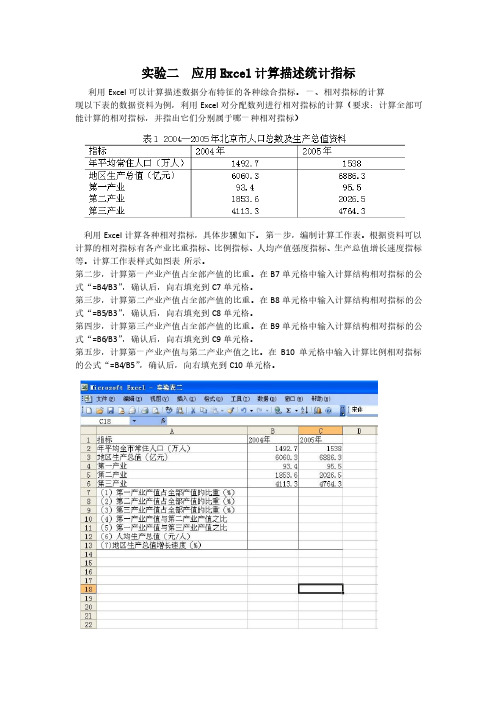
实验二应用Excel计算描述统计指标利用Excel可以计算描述数据分布特征的各种综合指标。
一、相对指标的计算现以下表的数据资料为例,利用Excel对分配数列进行相对指标的计算(要求:计算全部可能计算的相对指标,并指出它们分别属于哪一种相对指标)利用Excel计算各种相对指标,具体步骤如下。
第一步,编制计算工作表。
根据资料可以计算的相对指标有各产业比重指标、比例指标、人均产值强度指标、生产总值增长速度指标等。
计算工作表样式如图表所示。
第二步,计算第一产业产值占全部产值的比重。
在B7单元格中输入计算结构相对指标的公式“=B4/B3”,确认后,向右填充到C7单元格。
第三步,计算第二产业产值占全部产值的比重。
在B8单元格中输入计算结构相对指标的公式“=B5/B3”,确认后,向右填充到C8单元格。
第四步,计算第三产业产值占全部产值的比重。
在B9单元格中输入计算结构相对指标的公式“=B6/B3”,确认后,向右填充到C9单元格。
第五步,计算第一产业产值与第二产业产值之比。
在B10单元格中输入计算比例相对指标的公式“=B4/B5”,确认后,向右填充到C10单元格。
第六步,计算第一产业产值与第三产业产值之比。
在B11单元格中输入计算比例相对指标的公式“=B4/B6”,确认后,向右填充到C11单元格。
第七步,计算人均生产总值。
在B12单元格中输入计算强度相对指标的公式“=B3/B2”确认后,向右填充到C12单元格。
第八步,计算地区生产总值增长速度。
在C13单元格中输入计算动态相对指标的公式“=(C3-B3)/B3”.第九步,调整表格数据小数位数及边框线。
计算结果如下二、平均指标的计算现以下表的数据资料为例,说明如何利用Excel进行绝对娄分配数列算术平均数的计算(要求:分别用职工人数和职工人数比重作权数,计算职工的月平均工资)。
具体步骤如下。
第一步,编制计算工作表。
在初如数据表格的右面,增加四更,分别为“组中值”、“工资总额”、“职工比重”和“变量与比重之积”。
医学统计学Excel统计描述
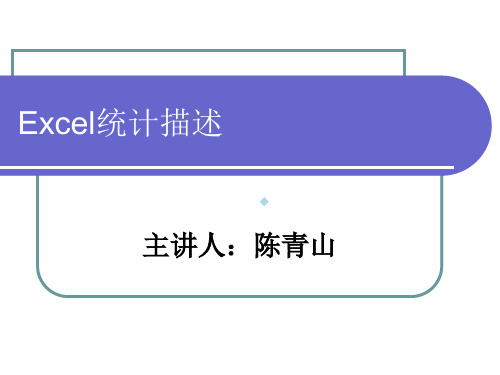
2020/9/25
暨南大学医学院流行病学教研室
3
一、应用原始资料制作频数分布表、 频数分布图
资料根据是否分组统计各组例数,可分为 原始资料、频数表资料。
原始资料是按观察对象的变量值或指标值逐 一记录的数据,没有进行分组统计,它是数 据库的基本资料;
2020/9/25
暨南大学医学院流行病学教研室
=H6-H5 =F6/H13*100 =FREQUENCY(B:B,E6:E13) =H6/H13*100
=INT (E6+1)&"~" =E6+INT ((MAX(B:B)-MIN(B:B))/10+1)-0.0001
=H7-H6 =F7/H13*100 =FREQUENCY(B:B,E7:E13) =H7/H13*100
=H9-H8 =F9/H13*100 =FREQUENCY(B:B,E9:E13) =H9/H13*100
=INT (E9+1)&"~" =E9+INT ((MAX(B:B)-MIN(B:B))/10+1)-0.0001
=H10-H9 =F10/H13*100 =FREQUENCY(B:B,E10:E13) =H10/H13*100
原始值 110.9
112.3 103.9
95.1 115 118.5 116.6 112.9 105.2 108.1 124.8 ……
2020/9/25
暨南大学医学院流行病学教研室
7
2、频数分布表的编制:设定组段、组段高值、频 数、频率%、累计频数、累计频率%分别占据D2、 E2、F2、G2、H2、I2单元格,频数分布表的 Excel程序见表1-2。
Excel在描述统计中的应用

Excel 是大家熟知的 Office 软件,拥有丰富的函数,其中 包括专门用于统计方面的函数就有近百个。Excel 强大的数 据计算功能,不仅 能 处 理 普 通 的 数 据 运 算,而 且 也 能 胜 任 处 理专门的统计业务,如统计学中的数据描述、概率分布、参数 估计、假设检验、方差分析等等,都可以用 Excel 完成。因此, 对于绝大多数统计分析,可用 Excel 替代昂贵的专门统计软 件,就可以轻松 完 成 统 计 分 析 的 任 务。 本 文 中,我 们 以 描 述 统计数据分析为例,来说明利用 Excel 处理统计专业数据的 途径和步骤。
一、统计函数 在描述统计中,描述数据集中趋势的统计指标有: 众数、 中位数、均值、调和 平 均 数、几 何 平 均 数,描 述 数 据 离 散 程 度 的统计指标有: 极值、全距、四分位差、方差、标准差等。在未 分组资料中,可直接用 Excel 函数计算这些统计指标。如根 据图 1 中的数据,计算某企业 30 名职工工资的众数,可在存 放结果的单元格中输入 = MODE( A2: F6) ,按确认键,结果立 刻出现在当 前 单 元 格 中,比 手 工 计 算 查 找 又 快 又 准 确。 同 样,计算其他统计指标时,在“插入函数”窗口的“函数类别” 下拉文本框中选择“统计”类,然后在函数文本框中选择相关 函数,使用即可,和使用 Excel 常用函数没有区别。当选取某 个函数时,在“插入函数”窗口的下面有帮助信息,简要说明 该函数的功能及如何使用该函数。
·73·
interval1 = max Frequency - Application. Cells( row - 1,col) . Value
excel 2017 基本统计量 -回复

excel 2017 基本统计量-回复Excel是一款经典的电子表格软件,广泛应用于数据分析、统计计算等工作中。
本文主要介绍Excel 2017中基本统计量的概念、计算方法及其在数据分析中的应用。
一、基本统计量的概念基本统计量是对数据进行描述和分析的重要指标,用于揭示数据的集中趋势、离散程度、分布形态等特征。
常用的基本统计量包括均值、标准差、方差、中位数、众数等。
均值是指一组数据的平均值,计算时将所有数据相加然后除以数据的个数。
在Excel中,可以使用AVERAGE函数来计算均值。
例如,数据集合A1:A10的均值可以使用函数“=AVERAGE(A1:A10)”来计算。
标准差是一组数据离均值的平均距离,用于衡量数据的离散程度。
在Excel 中,可以使用STDEV函数来计算标准差。
例如,数据集合A1:A10的标准差可以使用函数“=STDEV(A1:A10)”来计算。
方差是标准差的平方,用于描述数据分布的集中程度。
在Excel中,可以使用VAR函数来计算方差。
例如,数据集合A1:A10的方差可以使用函数“=VAR(A1:A10)”来计算。
中位数是一组数据排序后的中间值,可以用来表示数据的集中趋势。
在Excel中,可以使用MEDIAN函数来计算中位数。
例如,数据集合A1:A10的中位数可以使用函数“=MEDIAN(A1:A10)”来计算。
众数是一组数据中出现次数最多的数值,常用于描述数据的分布形态。
在Excel中,可以使用MODE函数来计算众数。
例如,数据集合A1:A10的众数可以使用函数“=MODE(A1:A10)”来计算。
二、使用Excel计算基本统计量Excel提供了丰富的函数功能,可以方便地计算基本统计量。
以下是一些常用函数的使用方法:1. 均值:使用AVERAGE函数,例如“=AVERAGE(A1:A10)”;2. 标准差:使用STDEV函数,例如“=STDEV(A1:A10)”;3. 方差:使用VAR函数,例如“=VAR(A1:A10)”;4. 中位数:使用MEDIAN函数,例如“=MEDIAN(A1:A10)”;5. 众数:使用MODE函数,例如“=MODE(A1:A10)”。
用EXCEL计算描述统计量
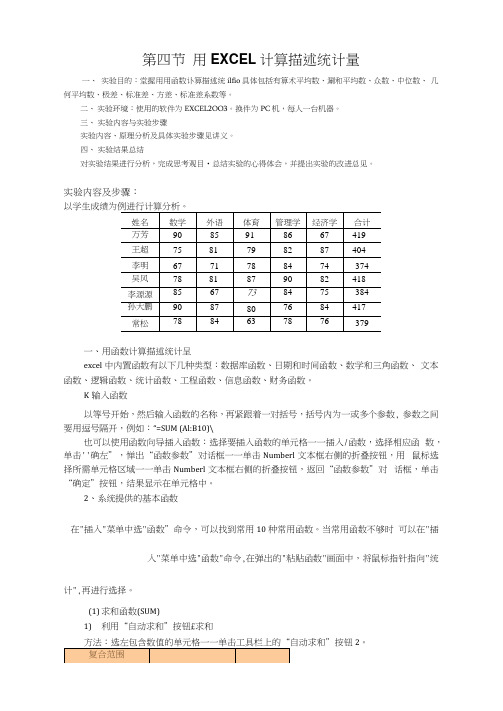
第四节用EXCEL计算描述统计量一、实验目的:堂握用用函数讣算描述统ilfio具体包括有算术平均数、涮和平均数、众数、中位数、几何平均数、极差、标准差、方差、标准差系数等。
二、实验环境:使用的软件为EXCEL2OO3。
换件为PC机,每人一台机器。
三、实验内容与实验步骤实验内容、原理分析及具体实验步骤见讲义。
四、实验结果总结对实验结果进行分析,完成思考观目•总结实验的心得体会,并提出实验的改进总见。
实验内容及步骤:一、用函数计算描述统计呈excel中内置函数有以下几种类型:数据库函数、日期和时间函数、数学和三角函数、文本函数、逻辑函数、统计函数、工程函数、信息函数、财务函数。
K输入函数以等号开始,然后输入函数的名称,再紧跟着一对括号,括号内为一或多个参数, 参数之间要用逗号隔开,例如:“=SUM (Al:B10)\也可以使用函数向导插入函数:选择要插入函数的单元格一一插入/函数,选择相应函数,单击''确左”,惮出“函数参数”对话框一一单击Numberl文本框右侧的折叠按钮,用鼠标选择所需单元格区域一一单击Numberl文本框右侧的折叠按钮,返回“函数参数”对话框,单击“确定”按钮,结果显示在单元格中。
2、系统提供的基本函数在"插入"菜单中选"函数”命令,可以找到常用10种常用函数。
当常用函数不够时可以在"插入"菜单中选"函数"命令,在弹出的"粘贴函数"画面中,将鼠标指针指向"统计",再进行选择。
(1)求和函数(SUM)1)利用“自动求和”按钮£求和2。
1E17:E19)如果选泄一行中连续的单元格,则结果在选左范羽的右边一格岀现;如果选左一列中连续的单元格,则结果在选圧范用的下边一行出现。
如果选左的是一个矩形区域,则各列的和在选左范弗I的下边一行各列所对应的单元格中出现。
- 1、下载文档前请自行甄别文档内容的完整性,平台不提供额外的编辑、内容补充、找答案等附加服务。
- 2、"仅部分预览"的文档,不可在线预览部分如存在完整性等问题,可反馈申请退款(可完整预览的文档不适用该条件!)。
- 3、如文档侵犯您的权益,请联系客服反馈,我们会尽快为您处理(人工客服工作时间:9:00-18:30)。
中值:排序后位于中间的数据的值;众数:出现次数最多 的值;峰值:衡量数据分布起伏变化的指标,以正态分布 为基准,比其平缓时值为正,反之则为负;偏
斜度:衡量数据峰值偏移的指数,根据峰值在均值左侧 或者右侧分别为正值或负值;极差:最大值与最小值的差。 第K大(小)值:输出表的某一行中包含每个
数据区域中的第 k 个最大(小)值。平均数置信度:数值 95% 可用来计算在显著性水平为 5% 时的平均值置信度。 电脑教程结果示例如
量,使用Excel数据分析中的“描述统计”即可一次完成。 注:本功能需要使用Excel扩展功能,如果您的Excel尚未 安装数据分析,请依次选择
“工具”-“加载宏”,在安装光盘中加载“分析数据库”。 加载成功后,可以在“工具”下拉菜单中看到“数据分 析”选项。操作步骤1,只要满足行或列 中为同一属性数值即可。 2. 选择“工具”-“数据分析”-“描述统计”后,出现属性 设置框,
某班级期中考试后,需要统计成绩的平均值、区间,以 及给出班级内部学生成绩差异的量化标准。我们用Excel 来完成这项工作。某班级期中考试进行后,
需要统计成绩的平均值、区间,以及给出班级内部学生 成绩差异的量化标准,借此来作为解决班与班之间学生 成绩的参差不齐的依据。要求得到标准差等统计数
值。样本数据分布区间、标准差等都是描述样本数据范 围及波动大小的统计量,统计标准差需要得到样本均值, 计算较为繁琐。这些都是描述样本数据的常用变
下(本实例演示了双列数据的描述统计结果):成绩学习时 间平均78.64285714平均62.91428571标准误差 2.408241878标准
误差1.926593502中位数85中位数68众数98众数78.4标准 差18.02163202标准差14.41730562方差324.779
2208方差207.8587013峰度1.464424408峰度1.464424408 偏度-1.130551511偏度-1.13055151
依次选择:输入区域:原始数据区域,可以选中多个行 或列,注意选择相应的分组方式;如果数据有标志,注意 勾选“标志位于第一行”;如果输入区域没有标
志项,该复选框将被清除,Excel 将在输出表中生成适宜 的数据标志;输出区域可以选择本表、新工作表或是新工 作簿;汇总统计:包括有平均值、标准
误差(相对于平均值)、中值、众数、标准偏差、方差、峰 值、偏斜度、极差、最小值、最大值、总和、总个数、 最大值、最小值和置信度等相关项目。其中:
区域85区域68最小值15最小值12最大值100最大值80求和 4404求和3523.2观测数56观测数56最大 (1)100最大 (1)80
最小 (1)15最小 (1)12置信度 (95.0%)4.826224539置信度 (95.0%)3.860979631
全文完!感谢阅读!
/ 郑州亲子鉴定 郑州亲子鉴定中心
